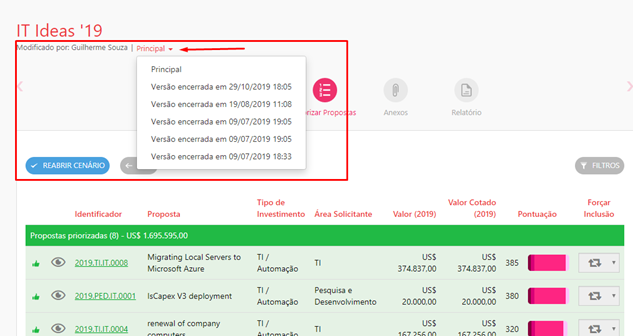Na seção “Priorizar Propostas”, o sistema irá listar uma sugestão de priorização de acordo com os critérios de priorização e valores das propostas.
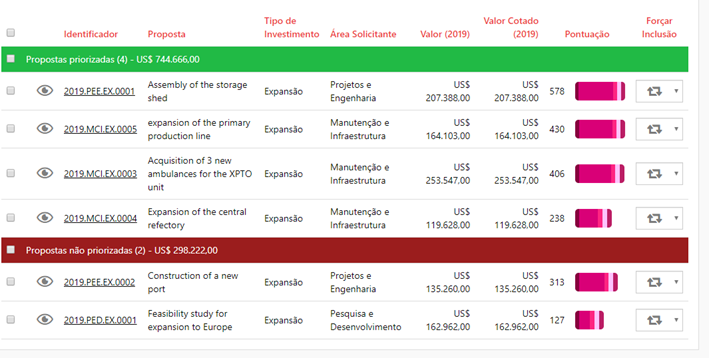
Na tabela o sistema agrupa as propostas em duas categorias as “Priorizadas” e as “Não priorizadas”, além de exibir informações sobre a proposta como também o acesso a Consulta Rápida. Mas duas é importante destacar duas colunas, a “Pontuação” e “Força Inclusão”.
A coluna Pontuação exibe em forma de barra de cores a pontuação de cada critério de priorização, porém se o usuário passar o mouse por cima da cor ele iria exibir o nome do critério e sua pontuação.
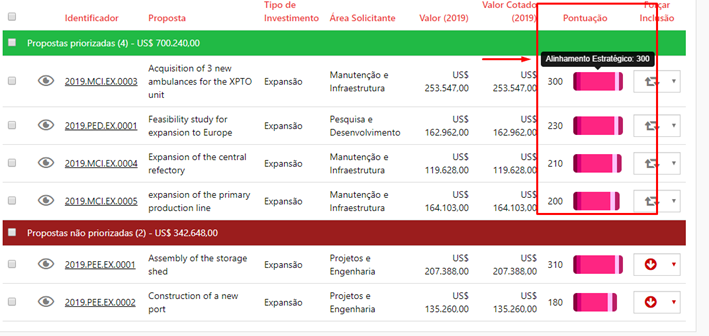
Já a coluna Forçar Inclusão possui um botão que possui três opções “Priorização automática”, “Forçar Inclusão” e “Forçar Exclusão”.
Por padrão todas as propostas vêm com a opção “Priorização automática”, pois assim possibilita que o sistema forneça uma sugestão de cenário de acordo com o que foi configurado nos critérios de priorização. Porém quem monta a proposta é o gestor do CAPEX, então o usuário poderá forçar a inclusão de propostas que automaticamente não foram priorizadas e forçar a exclusão para propostas que foram priorizadas.
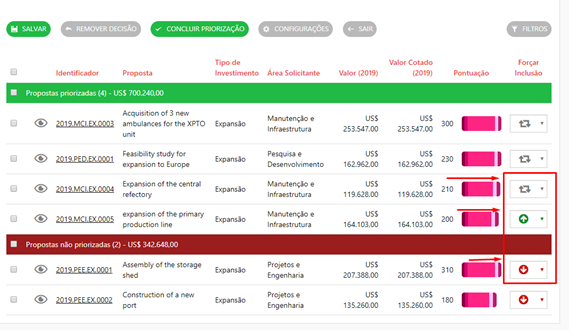
Para auxiliar na definição do cenário o sistema possibilita a realização de simulações a partir da alteração dos critérios de priorização. Para realizar essa simulação basta clicar no botão Configurações, que o sistema irá exibir os critérios de “Limite de CAPEX” para alteração do limite e todos os outros critérios de pontuação para que seja modificado o peso.
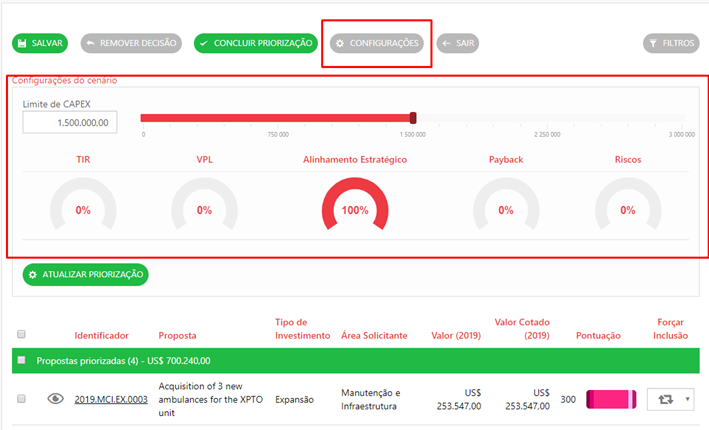
Para refletir a configuração feita o usuário deverá clicar no botão Atualizar Priorização. O sistema só salvará aquela configuração se o usuário clicar na opção de “Salvar” no alto da tela.
Para concluir e fechar o cenário, basta clicar no botão “Concluir Priorização”, ao realizar esta ação todas as propostas no agrupamento de “Propostas Priorizadas” terão seu status alterados para Priorizadas e as propostas no agrupamento “Propostas não priorizadas” terão seus status alterados para Rejeitada na priorização.
Caso seja necessário é possível reabrir o cenário para priorização de novas propostas mudar a decisão de alguma outra. Para reabrir o cenário basta clicar no botão Reabrir Cenários.
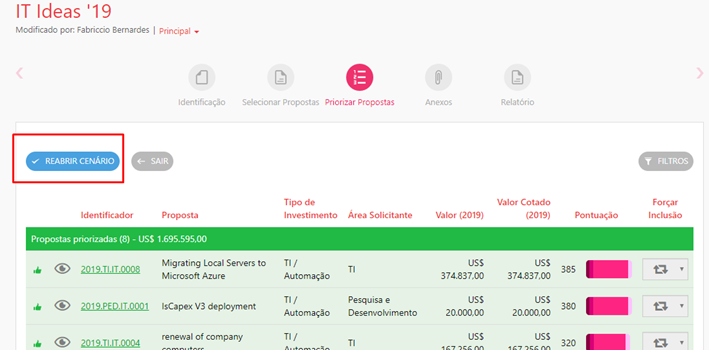
Para adicionar uma nova proposta basta acessar a seção “Selecionar Propostas”, porém para remover a decisão de uma proposta basta você após reabrir o cenário, selecionar a proposta e clicar na opção Remover Decisão, caso a proposta já tenha andado pelo fluxo mais de uma etapa, essa decisão não poderá ser retirada.
Sabendo que o cenário é vivo e pode sofrer várias alterações o sistema realizar o versionamento das versões encerradas, assim o gestor de CAPEX possui todo o histórico do cenário. O acesso a estas versões é feito através do link ao lado do dado de modificação, como mostra a imagem abaixo.